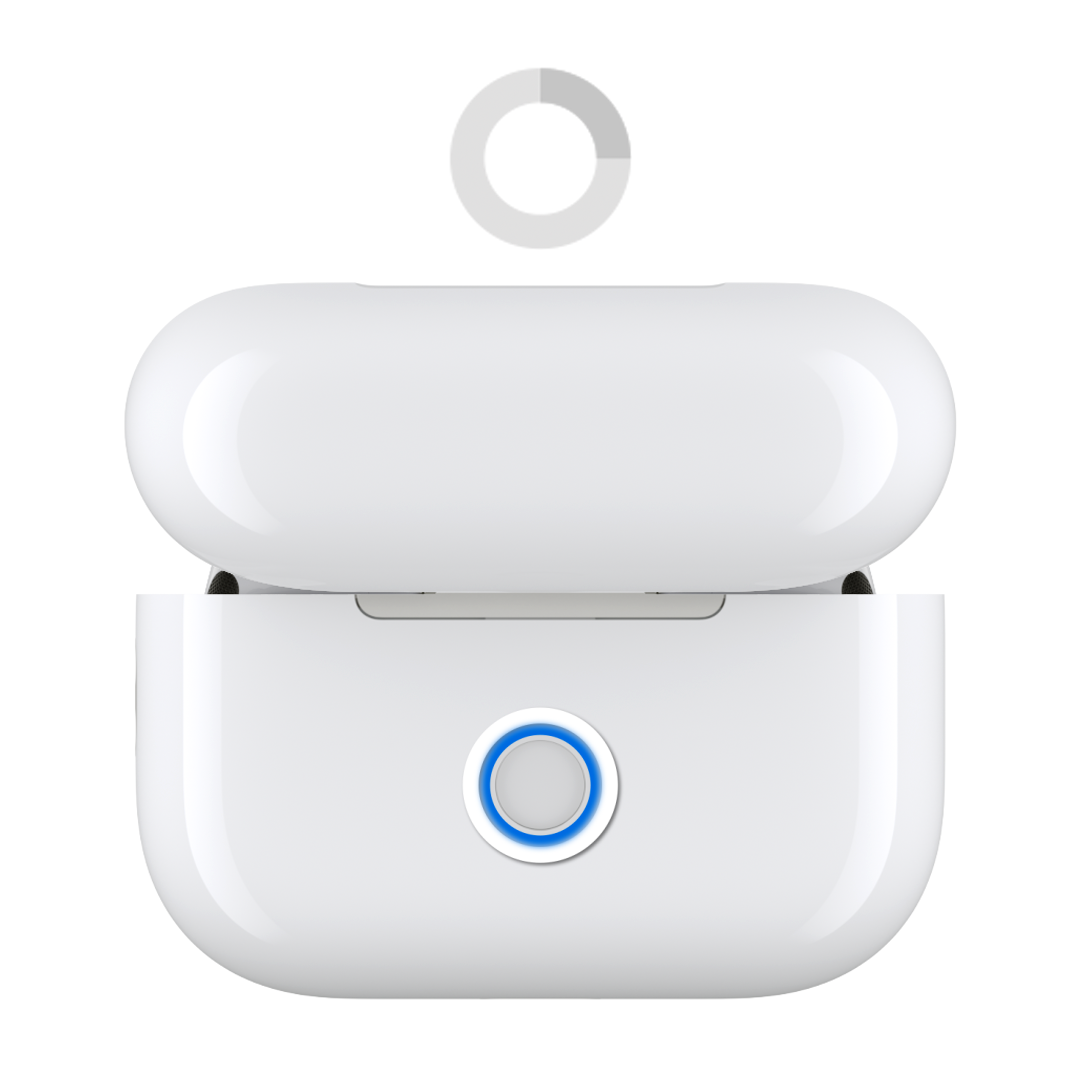Jak zresetować słuchawki AirPods i AirPods Pro
Jeśli słuchawki AirPods nie ładują się lub chcesz rozwiązać inny problem, konieczne może być zresetowanie słuchawek.
Resetowanie słuchawek AirPods 1, AirPods 2, AirPods 3, AirPods Pro 1 lub AirPods Pro 2
Włóż słuchawki AirPods do etui ładującego, zamknij pokrywę i odczekaj 30 sekund.
Na iPhonie lub iPadzie połączonym w parę ze słuchawkami AirPods wybierz kolejno opcje Ustawienia > Bluetooth:
Jeśli słuchawki AirPods są wyświetlane na liście Moje urządzenia, stuknij przycisk Więcej informacji obok słuchawek AirPods, stuknij opcję Zapomnij to urządzenie, a następnie stuknij ponownie, aby potwierdzić.
Jeśli słuchawki AirPods nie są widoczne na liście, przejdź do następnego kroku.
Otwórz pokrywę etui ładującego.
Naciśnij przycisk konfiguracji z tyłu etui i przytrzymaj go przez ok. 15 sekund.
Gdy wskaźnik stanu z przodu etui zacznie migać na pomarańczowo, a następnie na biało, podłącz ponownie słuchawki AirPods, wykonując instrukcje wyświetlane na ekranie urządzenia.
Resetowanie słuchawek AirPods 4 (wszystkie modele) lub AirPods Pro 3
Włóż słuchawki AirPods do etui ładującego, zamknij pokrywę i odczekaj 30 sekund.
Na iPhonie lub iPadzie połączonym w parę ze słuchawkami AirPods wybierz kolejno opcje Ustawienia > Bluetooth:
Jeśli słuchawki AirPods są wyświetlane na liście Moje urządzenia, stuknij przycisk Więcej informacji obok słuchawek AirPods, stuknij opcję Zapomnij to urządzenie, a następnie stuknij ponownie, aby potwierdzić.
Jeśli słuchawki AirPods nie są widoczne na liście, przejdź do następnego kroku.
Otwórz pokrywę etui ładującego.
Stuknij dwukrotnie przód etui, gdy wskaźnik stanu jest włączony.
Ponownie stuknij dwukrotnie, gdy wskaźnik stanu zacznie migać na biało.
Stuknij dwukrotnie trzeci raz, gdy wskaźnik stanu miga szybciej.
Gdy wskaźnik stanu zacznie migać na pomarańczowo, a następnie na biało, podłącz ponownie słuchawki AirPods, wykonując instrukcje wyświetlane na ekranie urządzenia.
Jeśli wskaźnik stanu nie miga na biało podczas resetowania słuchawek AirPods
Włóż słuchawki AirPods do etui ładującego i zamknij pokrywę na 20 sekund.
Otwórz pokrywę etui ładującego.
W zależności od posiadanego modelu słuchawek AirPods:
W przypadku słuchawek AirPods 1, AirPods 2, AirPods 3, AirPods Pro 1 lub AirPods Pro 2 ponownie naciśnij przycisk konfiguracji na etui i przytrzymaj go przez około 15 sekund, aż wskaźnik stanu z przodu etui zacznie migać na pomarańczowo, a następnie na biało.
W przypadku słuchawek AirPods 4 i AirPods Pro 3 stuknij dwukrotnie przód etui, gdy wskaźnik stanu jest włączony, i ponownie stuknij dwukrotnie, gdy wskaźnik stanu zacznie migać na biało. Gdy wskaźnik stanu zacznie migać szybciej, stuknij dwukrotnie etui trzeci raz, aż wskaźnik stanu zamiga pomarańczowo, a potem na biało.
Aby ponownie nawiązać połączenie ze słuchawkami AirPods: gdy słuchawki AirPods znajdują się w etui ładującym, a pokrywa jest otwarta, umieść słuchawki AirPods blisko urządzenia, a następnie postępuj zgodnie z instrukcjami wyświetlanymi na ekranie urządzenia.
Więcej informacji
Konfigurowanie zamiennych słuchawek AirPods lub etui ładującego